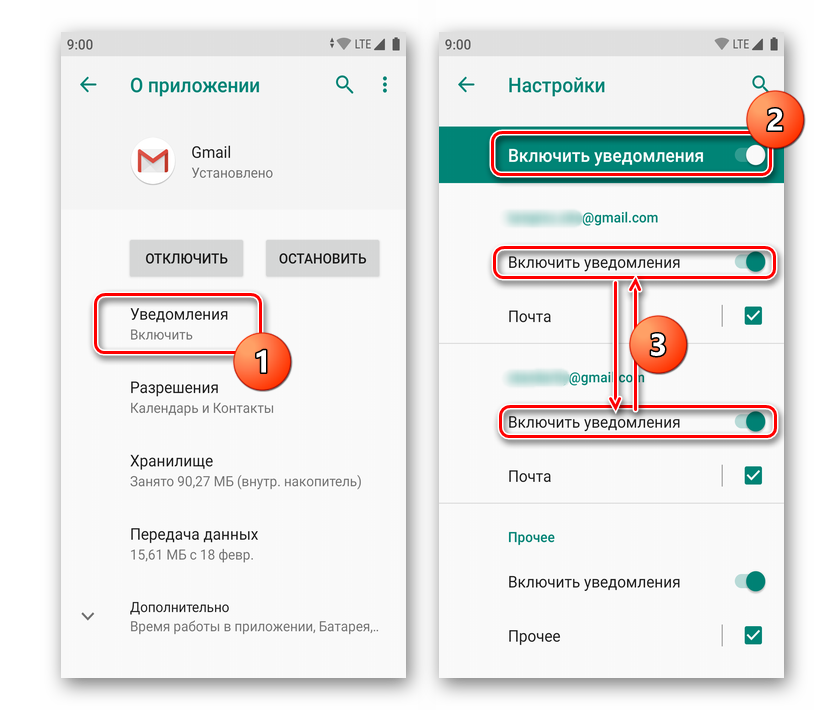Deaktivujte upozornenia systému Android správne
Každé zariadenie s Androidom obsahuje v predvolenom nastavení mnoho dôležitých funkcií, medzi ktoré si zasluhuje osobitnú pozornosť okamžité oznámenie. Napriek tomu, že vo väčšine prípadov takéto varovania nie sú ani zďaleka posledné, niekedy sa stanú problémom. V rámci dnešných pokynov budeme hovoriť o ich deaktivácii v systéme Android.
obsah
Vypnite upozornenia v systéme Android
Na platforme Android sa môžete zbaviť upozornení piatimi hlavnými spôsobmi, a to pomocou štandardných funkcií zariadenia a uchýlením sa k ďalším aplikáciám. Takmer každý nainštalovaný softvér poskytuje svoje vlastné nastavenia, ktoré vám umožňujú deaktivovať určité upozornenia.
Metóda 1: Vypnite upozornenia
Bez ohľadu na nainštalovanú verziu systému Android môžete upozornenia pomocou clony vypnúť. Okrem toho sa tento spôsob týka iba varovných hlásení o zneškodňovaní, pretože väčšina z nich sa tam bude naďalej hromadiť.
- Najjednoduchšie je odpojiť sa prostredníctvom panela rýchleho prístupu, pretože stačí klepnúť iba na jednu ikonu. Ak to chcete urobiť, najprv rozbaľte záves a nájdite ikonu s podpisom „Iba dôležité“ .
- Panel rýchleho prístupu bude aktualizovaný predložením niekoľkých parametrov. Klepnutím na možnosť „Úplné ticho“ vypnete všetky upozornenia na zariadení.
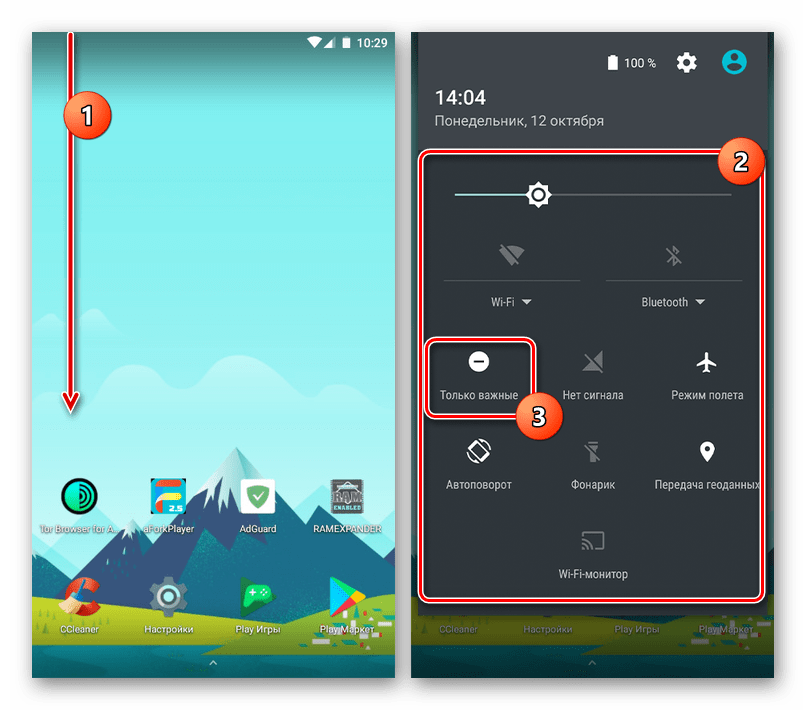
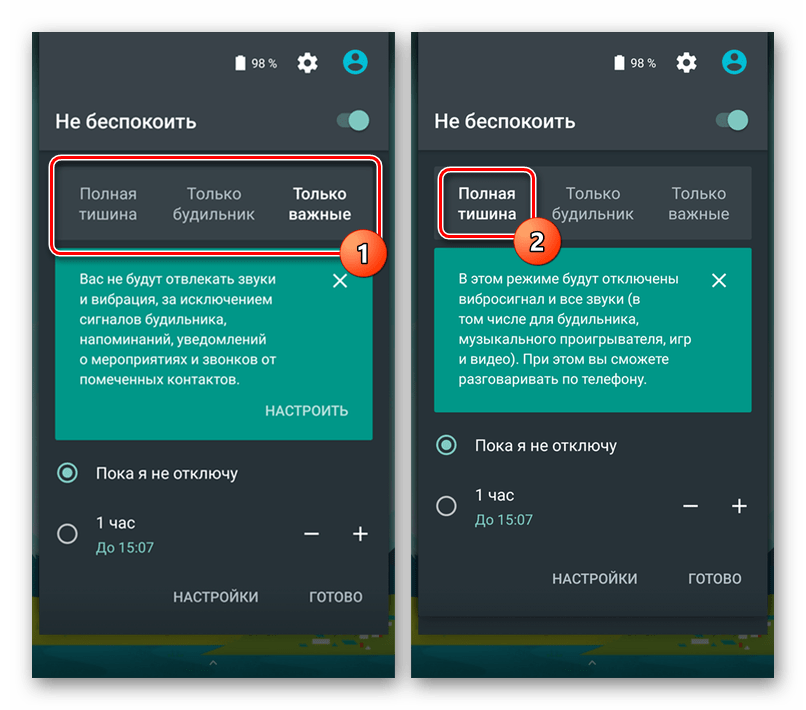
Metóda 2: Menu upozornení
Najviditeľnejším vypnutím výstrah bude použitie „Nastavenia“ , ktoré umožňuje flexibilnú kontrolu nad operačným systémom ako celkom. Ako príklad uvedieme dve verzie systému Android, pretože tento postup sa líši v závislosti od relevantnosti operačného systému. Android 5 a novší sa neberú do úvahy, pretože takáto položka ponuky neexistuje.
Android 6-7
- Otvorte aplikáciu „Nastavenia“ , vyhľadajte blok „Zariadenie“ a kliknite na „Upozornenia“ .
- Každá aplikácia v zozname je k dispozícii na nastavenie osobných parametrov. Z väčšej časti to však nebude mať vplyv na skutočnosť, že sa prijímajú upozornenia.
- Čiastočne ich môžete zablokovať kliknutím na ikonu ozubeného kolieska v pravom hornom rohu hlavnej stránky a výberom časti „Na uzamknutej obrazovke“ . Vyberte možnosť „Nezobrazovať“ a vráťte sa na stránku so všeobecným zoznamom parametrov.
- Prostredníctvom položky „Nastavenia“ prejdite na stránku „Zvuk“ v bloku „Zariadenie“ . Tu klepnite na tlačidlo „Zakázať upozornenia“ .
- V časti „Iba dôležité“ zmeňte polohu posúvačov vypnutím každého oznámenia. Niektoré z nich nemusia byť dostupné z jedného alebo druhého dôvodu.
- Podobne zmeňte stav v časti „Blokovať vizuálne upozornenie“ zmenou stavu oboch posúvačov.
- Na záver sa nezabudnite vrátiť na úvodnú stránku Zvuk a znížiť hlasitosť každého oznámenia. Po úspešnej zmene by sa na hornom paneli mala objaviť nová ikona.
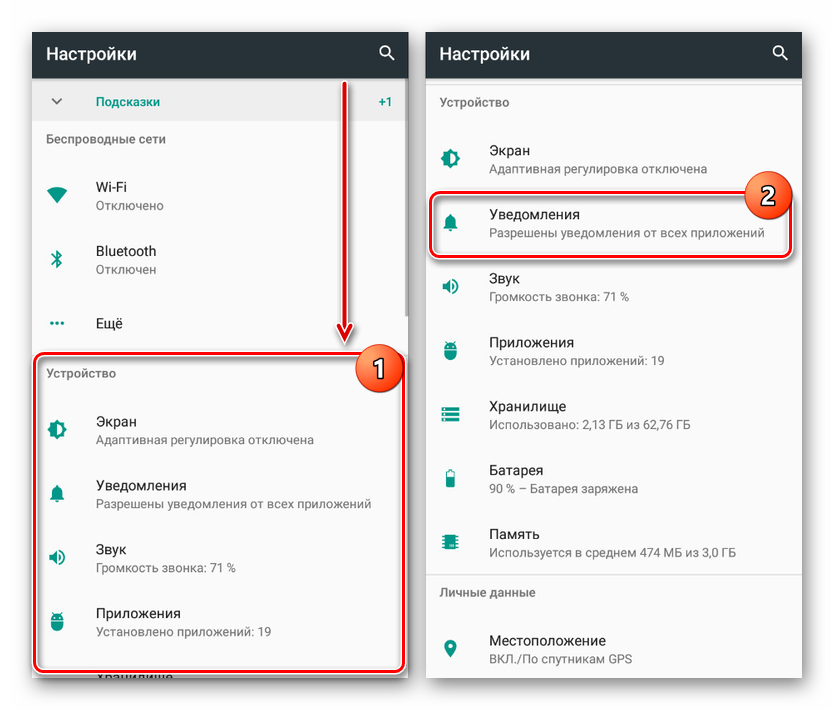
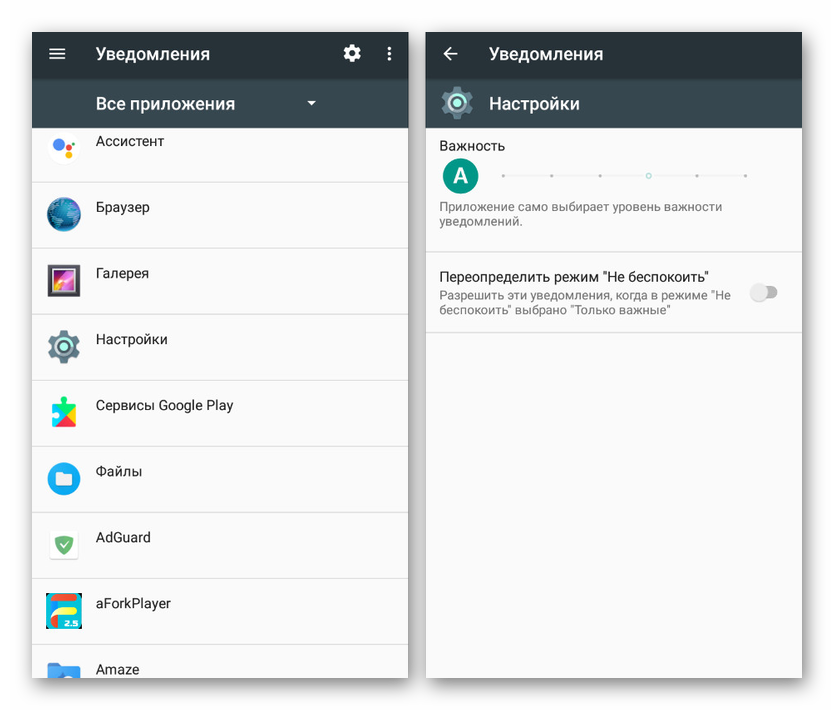
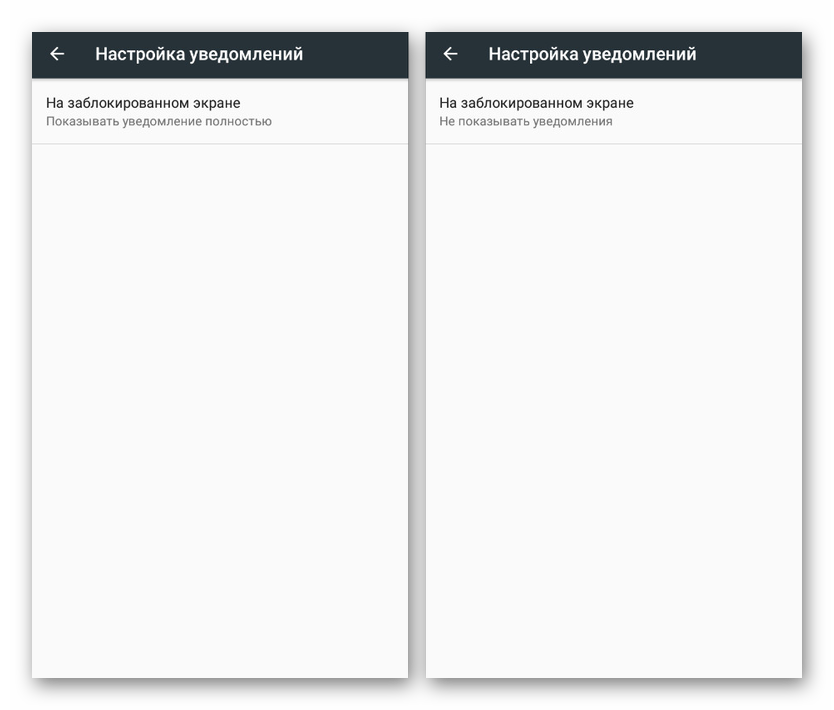
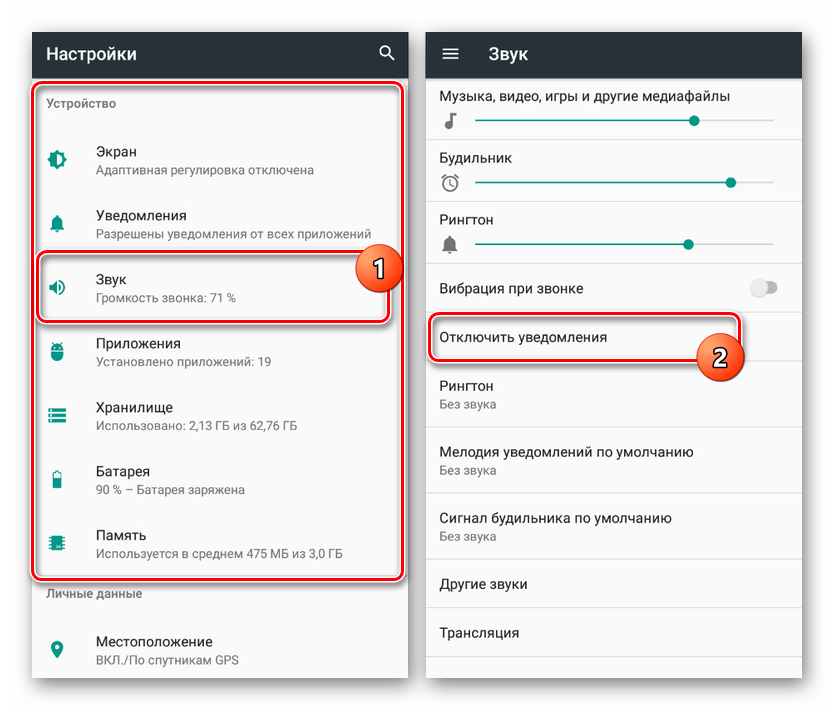
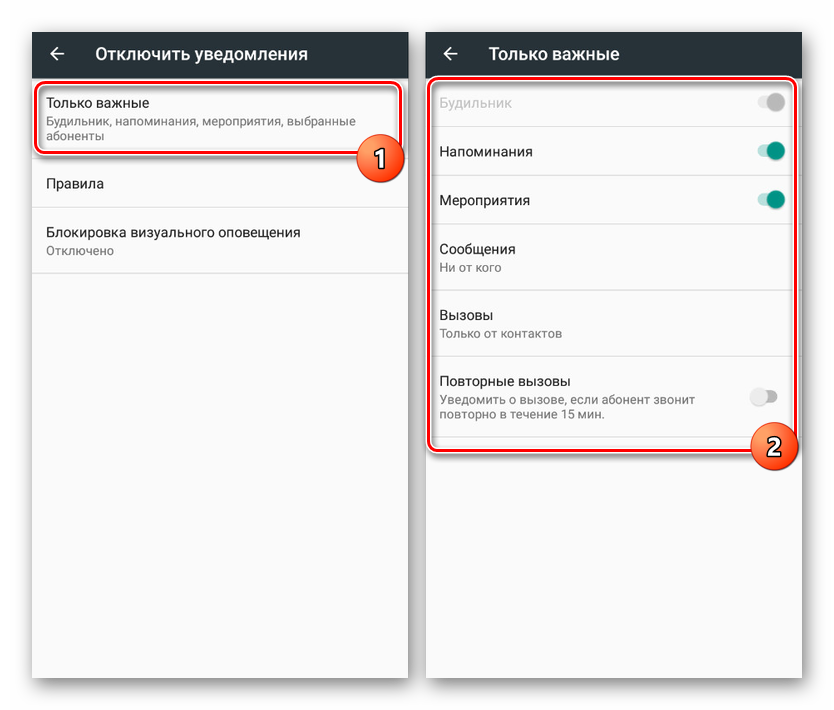
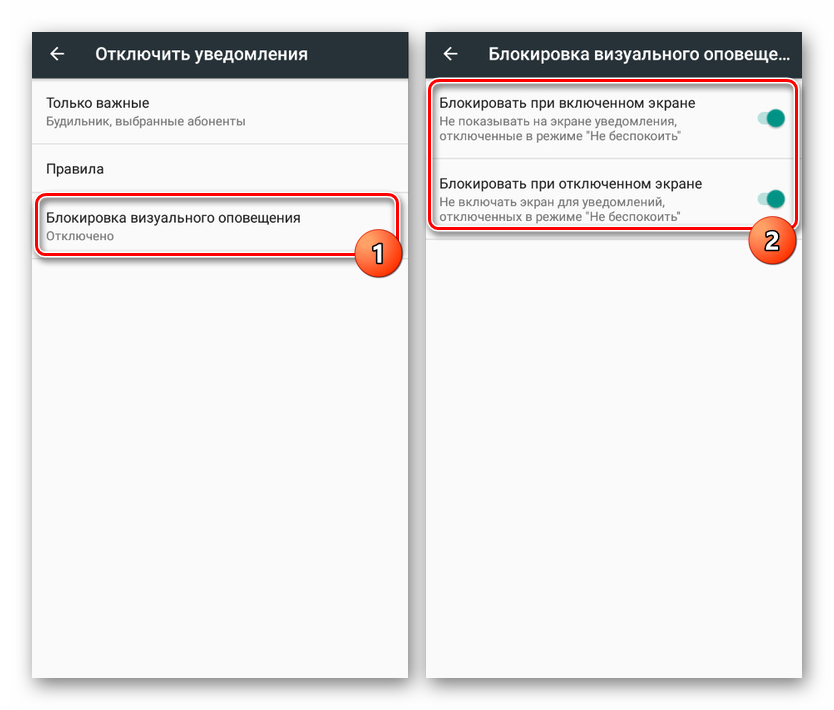
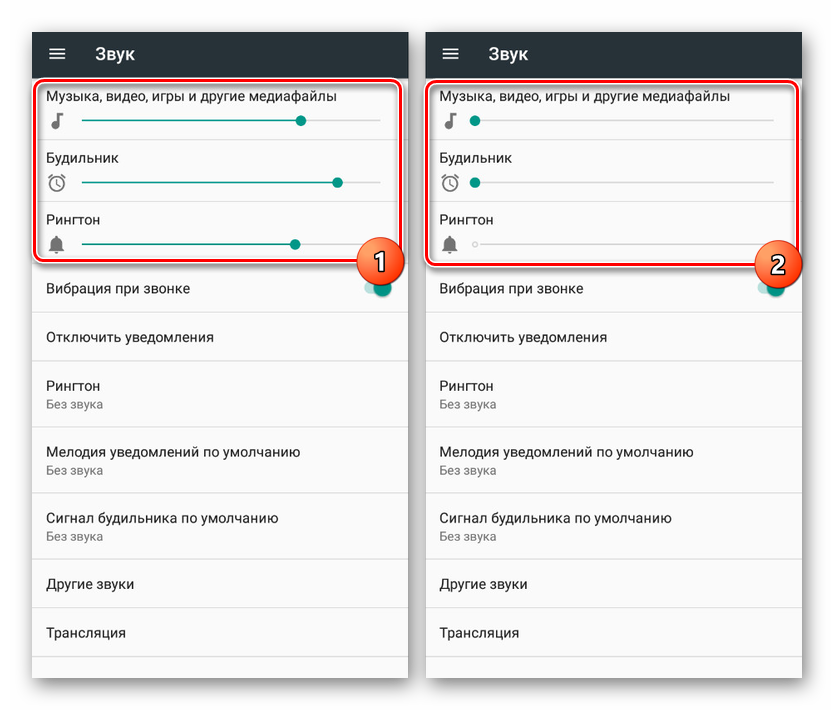
Android 8-9
Počnúc systémom Android 8 bola ponuka upozornení prepracovaná. Skoro všetky tematické parametre boli kombinované, takže je oveľa pohodlnejšie pre používateľa vypnúť všetky zbytočné.
- Prejdite na „Nastavenia“ a otvorte „Aplikácie a upozornenia“ . Trochu posuňte zobrazenie nadol a prejdite do časti Upozornenia .
- Ak je to potrebné, nakonfigurujte niektoré parametre, ktoré sú nepriamo zodpovedné za fungovanie oznámení, a posúvaním nižšie prejdite na zoznam aplikácií na hromadné deaktivovanie oznámení. Spočiatku sa zobrazia 3 aplikácie, pre ktoré boli nedávno doručené oznámenia, a ak chcete prejsť na úplný zoznam nainštalovaného softvéru, klepnite na „Zobraziť všetkých za posledných 7 dní“ .
- V novom okne môžete kliknúť na tlačidlo s tromi bodkami, aby ste dodatočne zobrazili systémové procesy (1), pretože existujú aj také, ktoré odosielajú výstrahy používateľovi. Z dôvodu pohodlia prepnite z „Najnovšie“ na „Najčastejšie“ (2) a zistite, čo presne posiela najčastejšie upozornenia. Zostáva len prepnúť prepínač doľava (3) dotykom tak, aby vám konkrétna aplikácia alebo proces už nemohol posielať upozornenia.
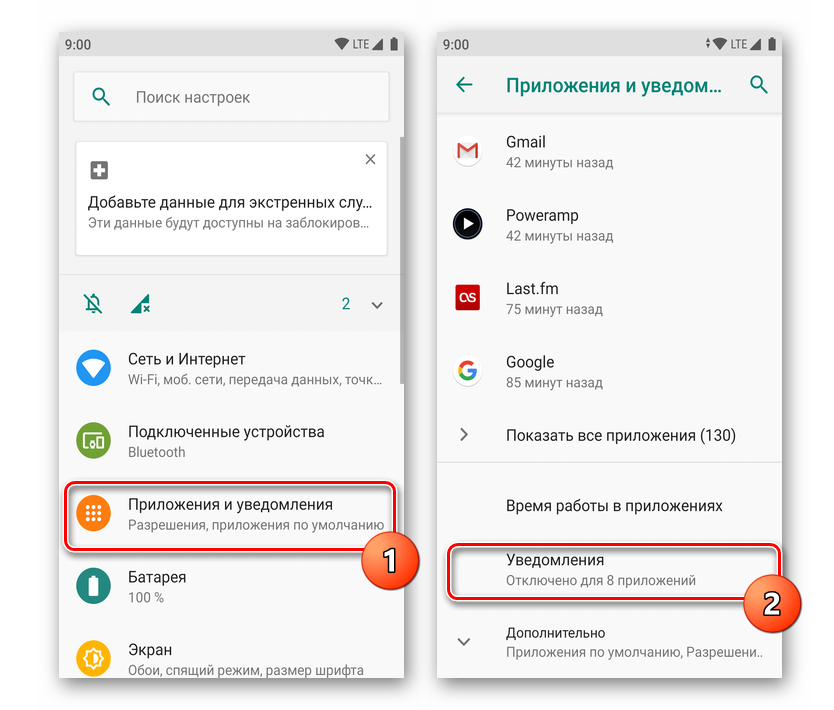
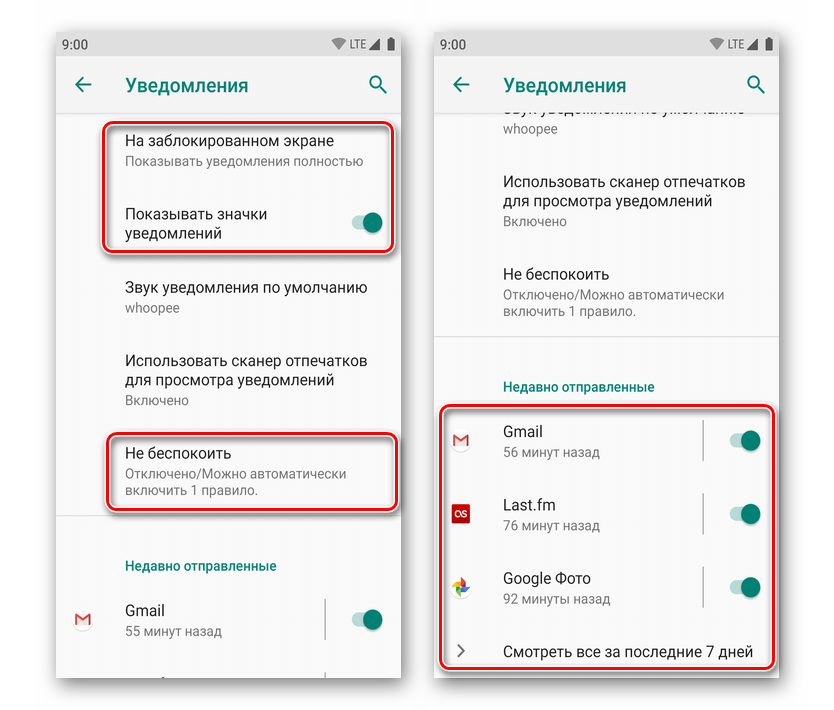
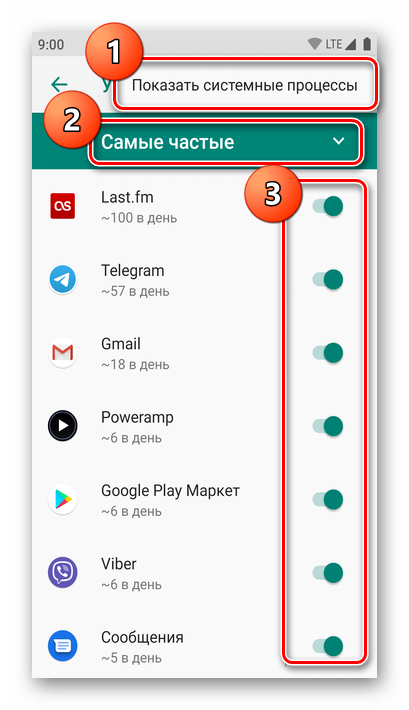
Ak neviete vypnúť konkrétne upozornenia, skúste nasledujúcu metódu, ktorá priamo dopĺňa to, čo už bolo uvedené v pokynoch.
Metóda 3: Aplikačné oznámenia
Okrem rôznych typov systémových upozornení môžete vypnúť upozornenia pre jednotlivé aplikácie, najmä nainštalované z Obchod Google Play , Ako príklad uvážte tento proces pomocou rôznych verzií systému Android.
Android 4 a 5
- V časti Nastavenia vyhľadajte blok Zariadenie a prejdite na stránku Aplikácie .
- Klepnite na riadok s aplikáciou, ktorej oznámenia chcete deaktivovať. Zároveň môžete dočasne prejsť na pracovný softvér alebo na úplný zoznam na karte „Všetko“ .
- Na stránke s požadovaným programom kliknite na riadok „Upozornenia“ . Ihneď potom bude potrebné vyskakovacie okno potvrdiť vypnutie.
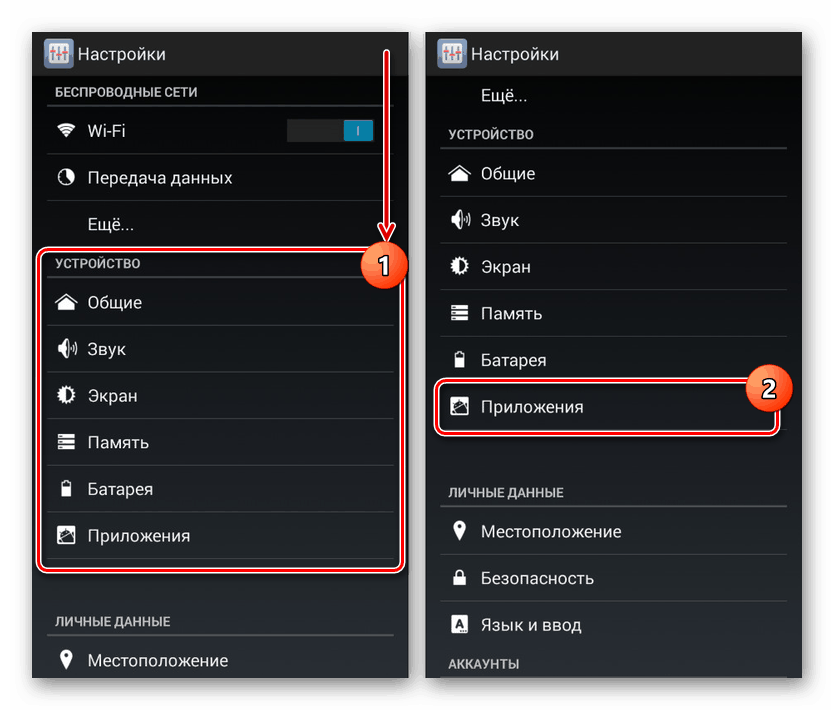
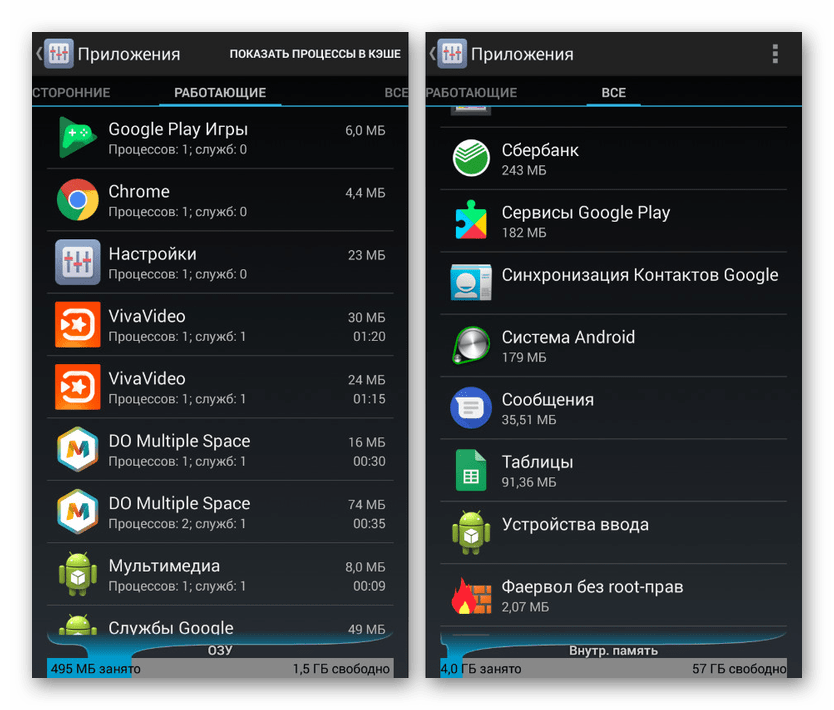

Android 6 a novší
Majitelia modernejších verzií systému Android môžu odstraňovať upozornenia trochu inak a sú k dispozícii pohodlnejšie nastavenia pre selektívne odpojenie.
Ak chcete rýchlo vypnúť výstrahy z ľubovoľnej aplikácie alebo z niekoľkých aplikácií, stačí použiť clonu v okamihu, keď sú k dispozícii. Otvorte oponu a dlho klepnite na upozornenie aplikácie, ktorú nechcete vidieť. Po 2 sekundách sa objaví otázka, či chcete, aby sa tieto upozornenia zobrazovali, na ktoré musíte odpovedať záporne. Oznámenie okamžite zmizne a z konkrétnej aplikácie už viac nedostanete. Môžete ich povoliť opačným postupom z krokov uvedených nižšie.
V modifikovaných verziách shellu vás systém namiesto tejto otázky môže preniesť do ponuky s nastaveniami notifikácie aplikácie.
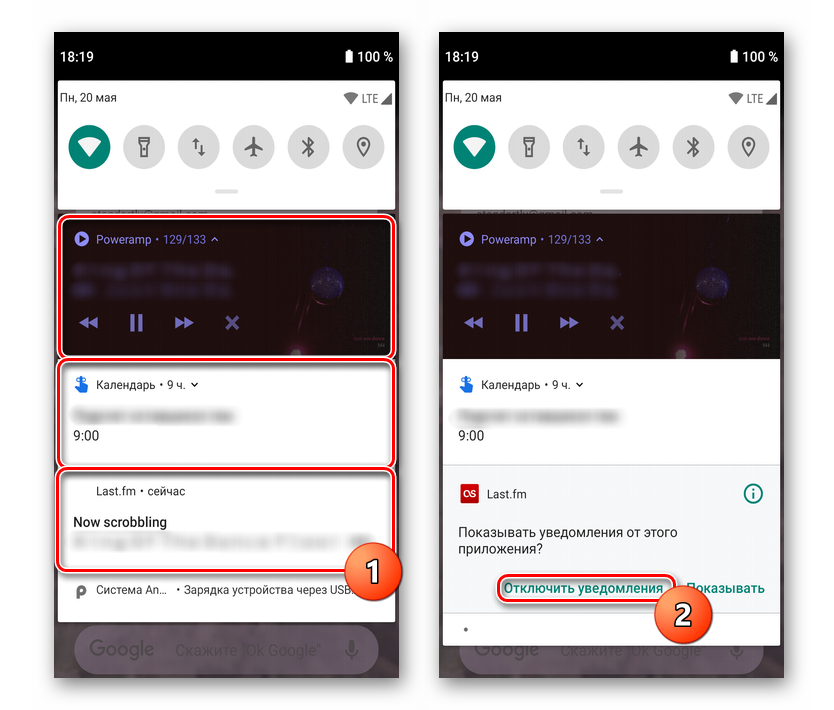
Predchádzajúca možnosť nie je vždy vhodná, pretože niektoré aplikácie odosielajú niekoľko typov upozornení a iba niektoré z nich je potrebné vypnúť. Okrem toho nie je vždy vhodné počkať, kým sa zobrazí upozornenie, alebo ak chcete manuálne prejsť všetok nainštalovaný softvér a nakonfigurovať ich podrobne. V tejto situácii postupujte nasledovne:
- Otvorte „Nastavenia“ a prejdite na „Aplikácie a upozornenia“ (alebo jednoducho „Aplikácie“ ). Ak nedávno uvedený zoznam neobsahuje aplikáciu, ktorú potrebujete, rozbaľte celý zoznam a nájdite požadovanú možnosť. Klepnite na riadok s ním.
- Vyhľadajte a prejdite na položku Upozornenia . Tu ich môžete úplne vypnúť (2) alebo, ak to program umožňuje, vykonať vlastné nastavenia (3). Posledne uvedené je relevantné, keď napríklad aplikácia podporuje autorizáciu viacerých profilov (pod rôznymi účtami) alebo ak má rôzne typy upozornení.
![Zakázať alebo úplne zakázať upozornenia aplikácií pre Android]()
Na firmvéri tretích strán, ako je napríklad Flyme OS, sa uloží poradie akcií, názvy mien sa môžu líšiť. Napríklad v smartfónoch Meizu musíte najskôr vybrať aplikáciu, klepnúť na ňu a prejsť na „Kancelária“. povolenia “ a dotknutím sa prepínača v stĺpci „ Oznámenie “ doľava. Niektoré firmvér pravdepodobne nemusí mať rozšírené nastavenia na deaktiváciu rôznych typov upozornení.
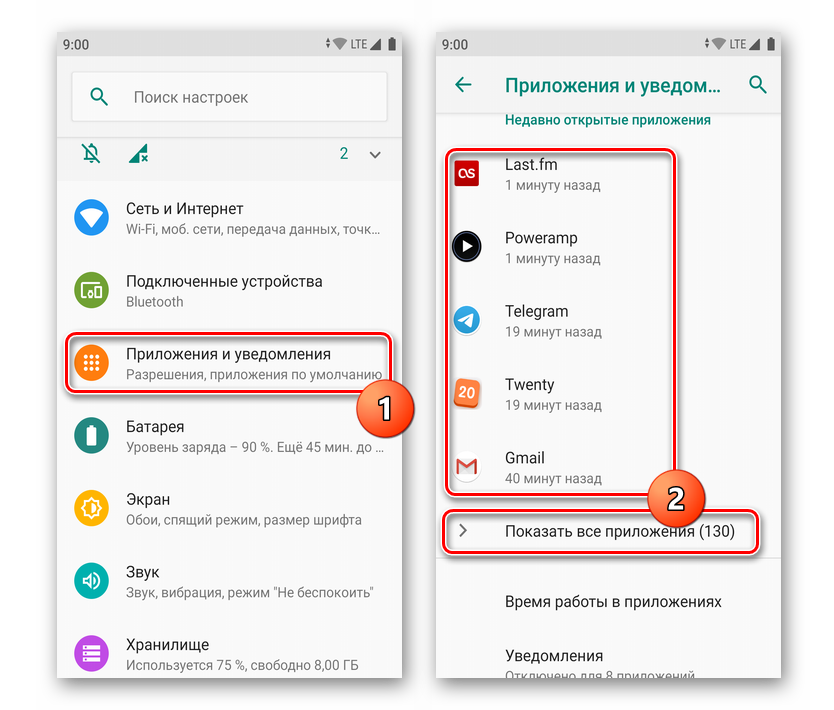
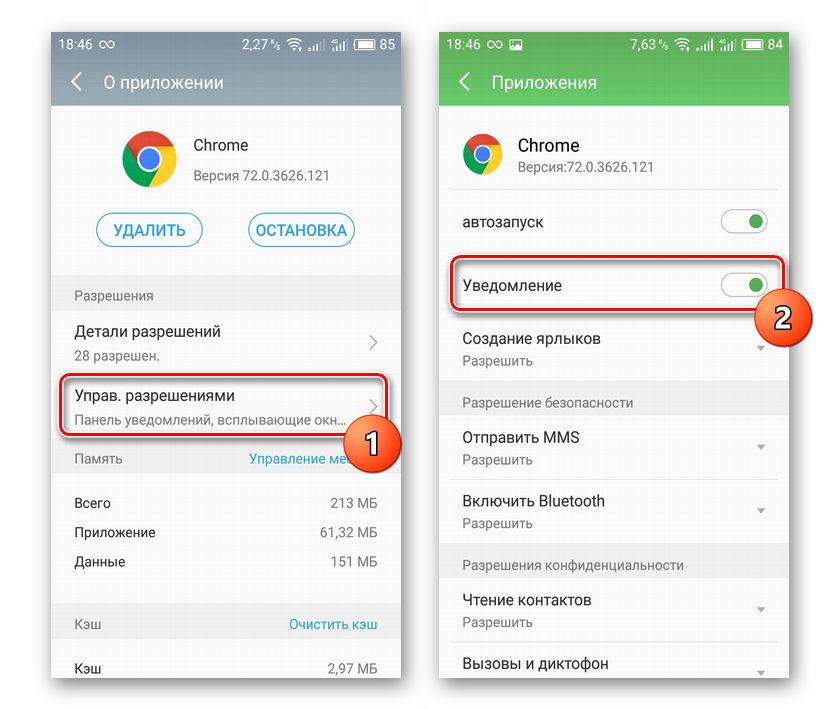
Táto metóda sa najlepšie používa spolu s predchádzajúcou metódou, ako sa zbaviť takmer všetkých upozornení bez počítania hovorov a správ. Zároveň môžete kedykoľvek nechať upozornenia, napríklad o správach na sociálnych sieťach alebo e-maile.
Metóda 4: Nastavenia aplikácie
Nezabudnite na možnosti samotných aplikácií. Mnohé z nich obsahujú vo svojich interných nastaveniach samostatnú položku ponuky, kde každý užívateľ môže upravovať svoje potvrdenie. Takto nie je možné zostaviť jednotnú inštrukciu na deaktiváciu, ale zvyčajne nie je ťažké nájsť potrebný parameter.
Stačí spustiť aplikáciu a prejsť na jej nastavenia kliknutím na zodpovedajúcu ikonu (štandardné tlačidlo systému Android vo forme troch bodov alebo ikonu vytvorenú vývojárom aplikácie, napríklad vo forme ozubeného kolieska). V zozname nastavení vyhľadajte položku „Upozornenia“ alebo „Upozornenia“ (alebo niečo podobné jednej z týchto hodnôt) a upravte tento parameter podľa tam uvedených parametrov.
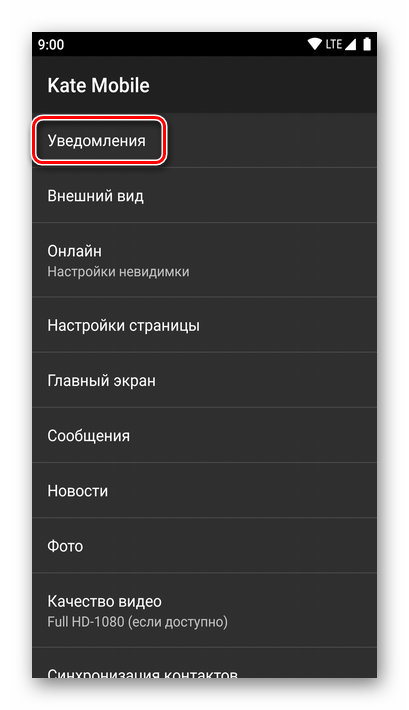
Metóda 5: Blokovanie SMS a hovorov
Ak máte neustále obavy z hovorov a správ podľa telefónneho čísla, môžete blokovať nechcené oznámenia pomocou aplikácie „Telefón“ alebo „Správy“ . Podobné funkcie sa poskytujú nielen v štandardných, ale aj v klientoch nainštalovaných z trhu Play, ako je softvér od spoločnosti Google,
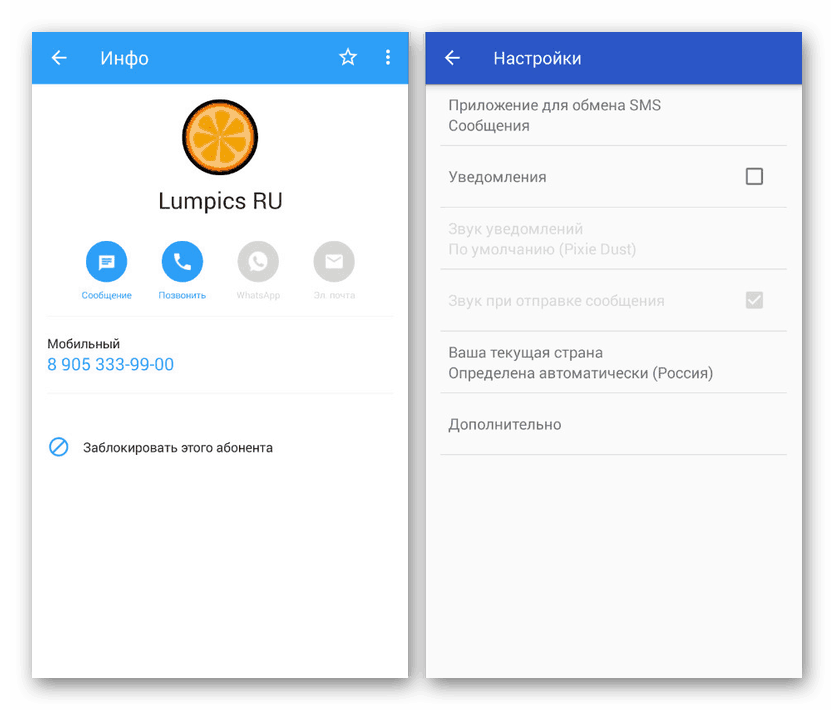
Okrem blokovania konkrétnych odberateľov takéto aplikácie často poskytujú množstvo možností na vypnutie upozornení. Okrem toho, pretože určený softvér je nainštalovaný aj v telefóne, môžete upozornenia vypnúť vždy tretím spôsobom z tohto návodu.
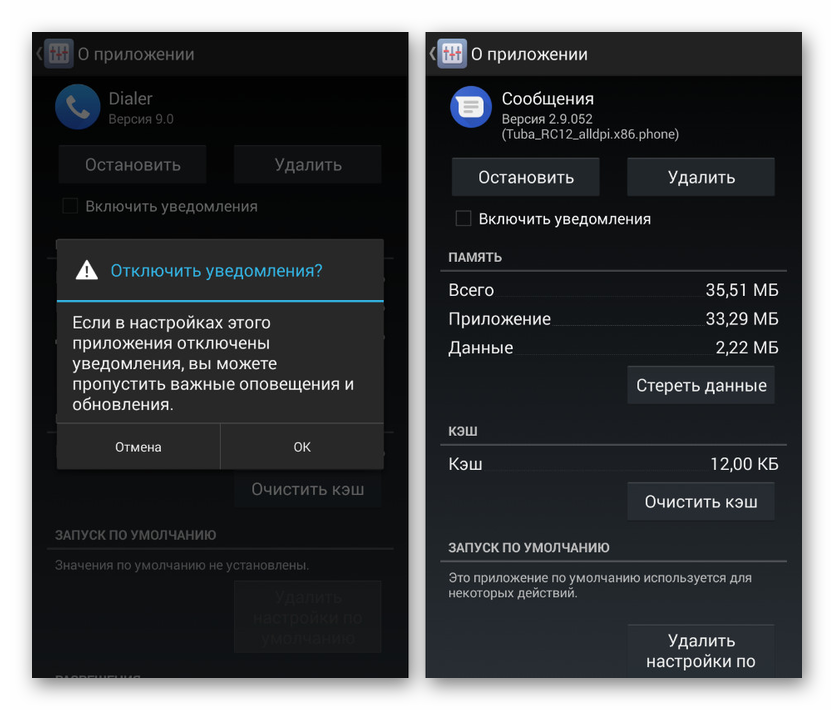
Ako alternatívu k obom možnostiam a z väčšej časti pre prípad, že potrebujete blokovať hovory nielen od známych účastníkov, ale aj od anonymných, pozrite si špeciálne aplikácie. S ich pomocou je nakonfigurované automatické odmietnutie hovorov a správ z neznámych alebo skrytých čísel.
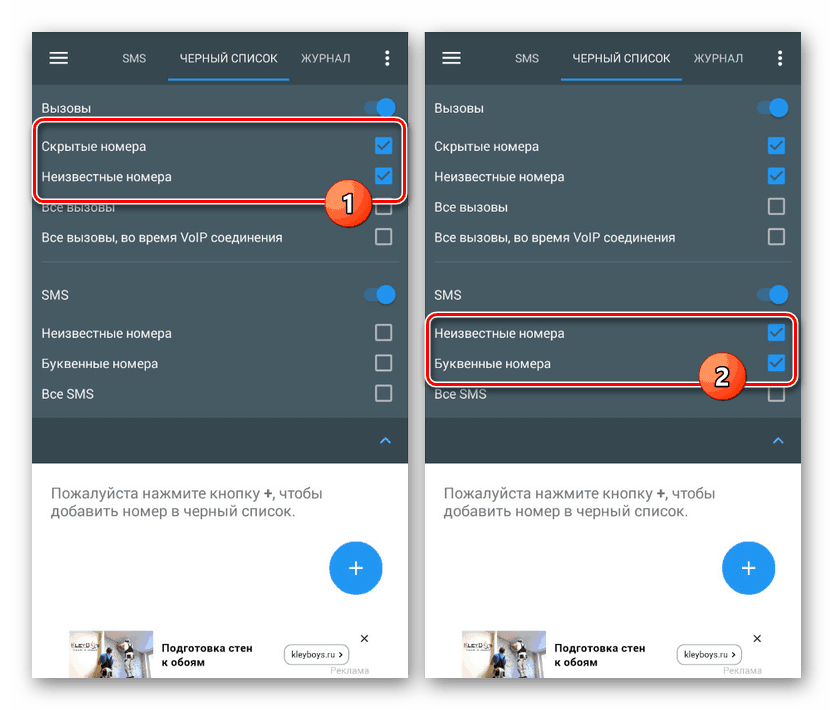
Viac informácií: Zamknite skryté čísla v systéme Android
Keď na telefóne vypnete upozornenia, nezabudnite, že nastavenia sa používajú priebežne a bezo zmeny zostanú nezmenené. Záverom sme dospeli k rovnakému článku a dúfame, že predložené metódy boli dostatočné na blokovanie nechcených upozornení na zariadení s Androidom.